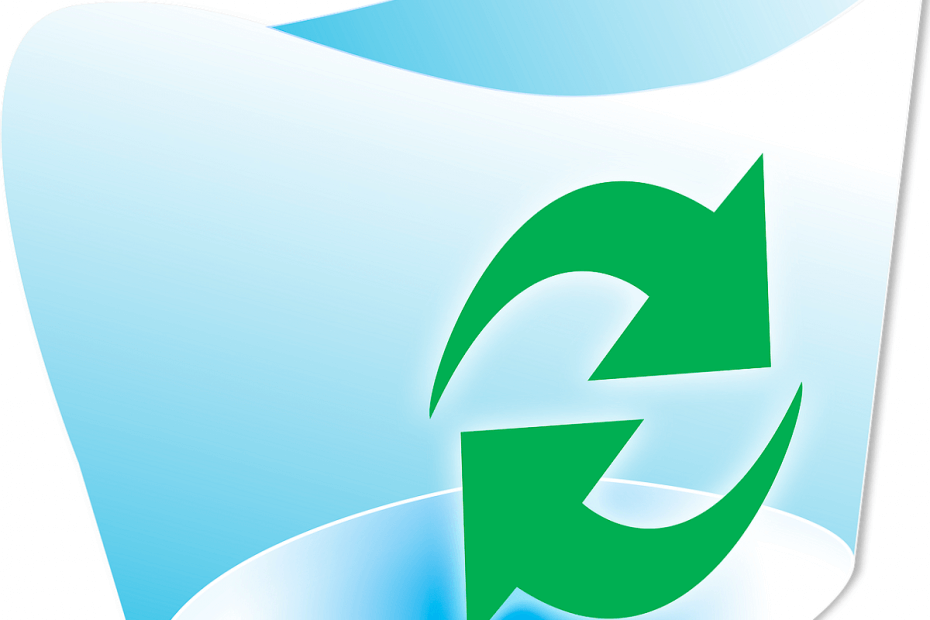
यह सॉफ़्टवेयर आपके ड्राइवरों को चालू रखेगा, इस प्रकार आपको सामान्य कंप्यूटर त्रुटियों और हार्डवेयर विफलता से सुरक्षित रखेगा। 3 आसान चरणों में अब अपने सभी ड्राइवरों की जाँच करें:
- ड्राइवर फिक्स डाउनलोड करें (सत्यापित डाउनलोड फ़ाइल)।
- क्लिक स्कैन शुरू करें सभी समस्याग्रस्त ड्राइवरों को खोजने के लिए।
- क्लिक ड्राइवर अपडेट करें नए संस्करण प्राप्त करने और सिस्टम की खराबी से बचने के लिए।
- DriverFix द्वारा डाउनलोड किया गया है 0 इस महीने पाठकों।
जब उपयोगकर्ता फ़ाइलें हटाते हैं या बिन साफ़ करते हैं, तो रीसायकल बिन का डेस्कटॉप शॉर्टकट आमतौर पर स्वचालित रूप से वैकल्पिक पूर्ण या खाली आइकन में बदल जाता है। हालाँकि, कुछ उपयोगकर्ताओं ने अपने बारे में Microsoft के मंच पर पोस्ट किया है रिसाइकिल बिन खाली या पूर्ण चिह्नों को ताज़ा नहीं करना। जब वे अपने विंडोज रीसायकल बिन को साफ करते हैं, तो उनके लिए डेस्कटॉप शॉर्टकट खाली बिन आइकन पर रीफ्रेश नहीं होते हैं। कस्टम या डिफ़ॉल्ट आइकन सेट के साथ रीसायकल बिन के लिए वह बग उत्पन्न हो सकता है।
उपयोगकर्ता रीफ़्रेश नहीं होने वाले रीसायकल बिन आइकन को कैसे ठीक कर सकते हैं?
1. रजिस्ट्री संपादित करें
- उपयोगकर्ताओं ने DefaultIcon कुंजी को संपादित करके रीफ़्रेश न करने वाले कस्टम आइकन वाले रीसायकल बिन्स को ठीक कर दिया है। ऐसा करने के लिए, विंडोज की + आर हॉटकी दबाकर रन लॉन्च करें।
- इनपुट 'regedit' और क्लिक करें ठीक है रन में खोलने के लिए रजिस्ट्री संपादक.
- इसके बाद, यह रजिस्ट्री कुंजी पथ खोलें: HKEY_CURRENT_USER\Software\Microsoft\Windows\CurrentVersion\Explorer\CLSID\{645FF040-5081-101B-9F08-00AA002F954E}\DefaultIcon. उपयोगकर्ता उस पथ को Ctrl + C और Ctrl + Vhotkeys के साथ रजिस्ट्री संपादक के पता बार में कॉपी और पेस्ट कर सकते हैं।
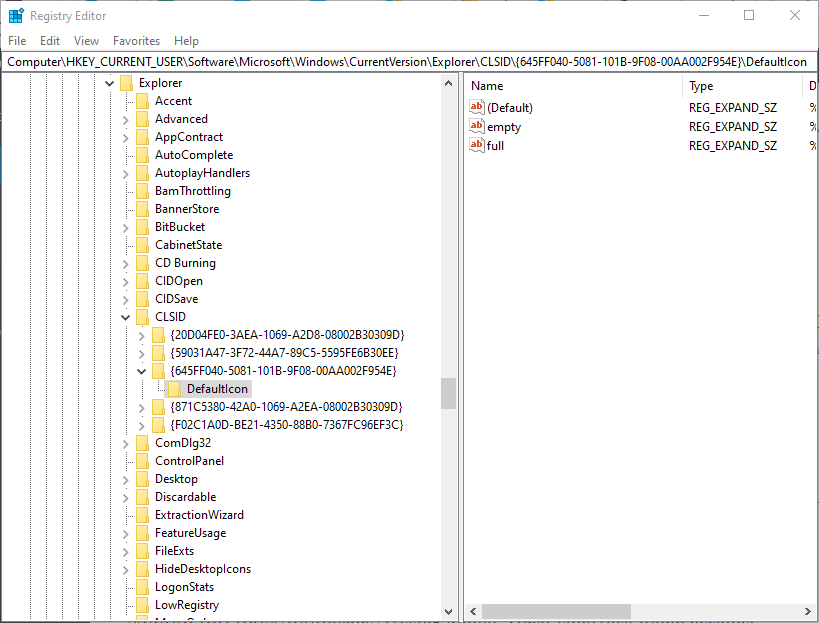
- DefaultIcon कुंजी का चयन करें।
- इसके बाद, नीचे दी गई विंडो को खोलने के लिए रजिस्ट्री संपादक के दाईं ओर (डिफ़ॉल्ट) स्ट्रिंग पर डबल-क्लिक करें।
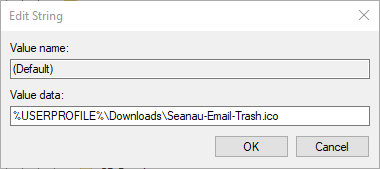
- नीचे स्नैपशॉट में दिखाए गए अनुसार आइकन फ़ाइल पथ के बाद ',0' दर्ज करें। उदाहरण के लिए, %USERPROFILE%\Downloads\Seanau-Email-Trash.ico बन जाएगा: %USERPROFILE%\Downloads\Seanau-Email-Trash.ico, 0.
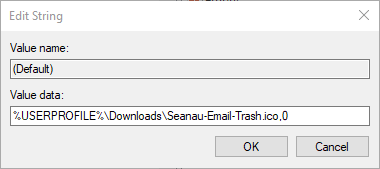
- फिर DefaultIcons कुंजी में खाली और पूर्ण स्ट्रिंग्स के लिए उपरोक्त चरणों को दोहराएं। फिर खाली और पूर्ण स्ट्रिंग्स में उनके मूल्य डेटा पथ के अंत में ',0' भी शामिल होना चाहिए, जैसा कि (डिफ़ॉल्ट) स्ट्रिंग के रूप में सीधे नीचे की छवि में है।
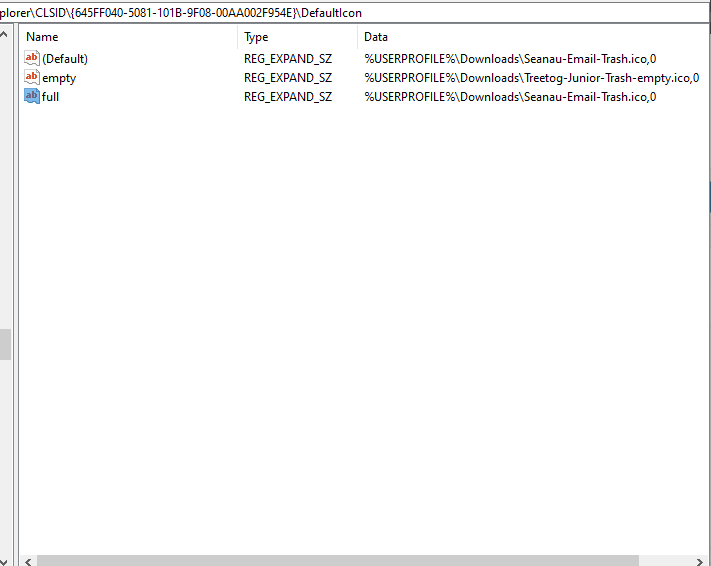
2. थंबनेल कैशे का पुनर्निर्माण करें
- थंबनेल कैश को फिर से बनाने से रीसायकल बिन आइकन ताज़ा नहीं हो सकते हैं। ऐसा करने के लिए, विंडोज की + ई हॉटकी दबाकर फाइल एक्सप्लोरर खोलें।
- फिर इस फ़ोल्डर पथ को फ़ाइल एक्सप्लोरर में खोलें: C:\Users\%username%\AppData\Local\Microsoft\Windows\Explorer.
- फ़ोल्डर में सभी .db फ़ाइलों का चयन करें।
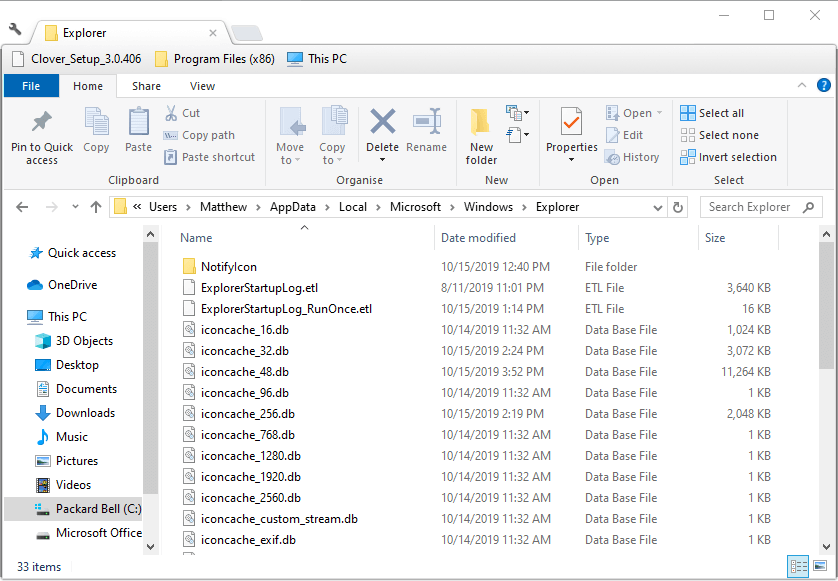
- दबाएं हटाएं बटन।
- एक्सप्लोरर फ़ोल्डर में .db फ़ाइलों को हटाने के बाद विंडोज को पुनरारंभ करें।
3. खाली और पूर्ण रीसायकल बिन चिह्नों का चयन करें
- यह विशेष रूप से रीफ़्रेश नहीं कर रहे डिफ़ॉल्ट रीसायकल बिन आइकन को ठीक करने के लिए एक संकल्प है। विंडोज 10 डेस्कटॉप पर राइट-क्लिक करें और चुनें वैयक्तिकृत करें.
- क्लिक विषयों विंडो के बाईं ओर, और नीचे स्क्रॉल करें डेस्कटॉप आइकन सेटिंग्स विकल्प।
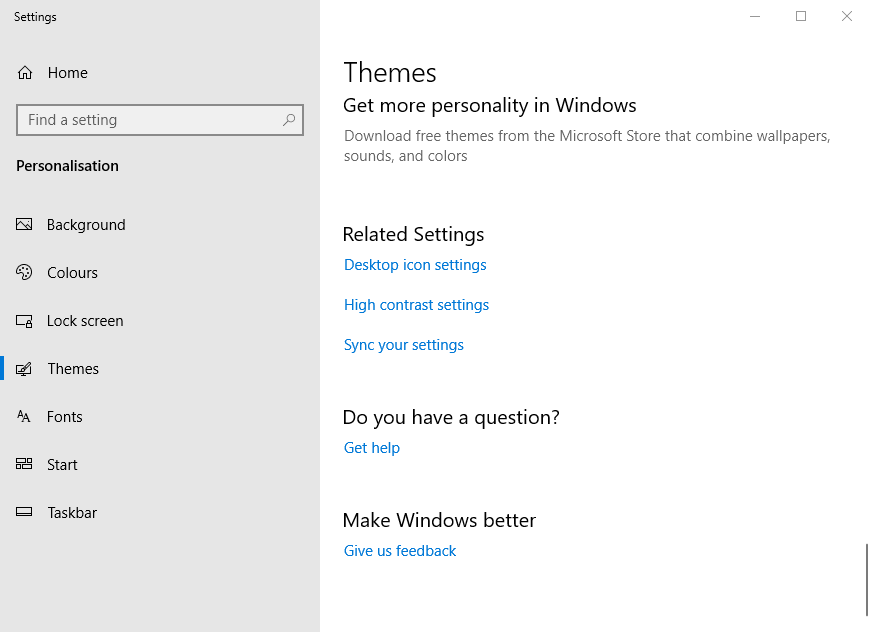
- क्लिक डेस्कटॉप आइकन सेटिंग्स सीधे नीचे दिखाई गई विंडो को खोलने के लिए।
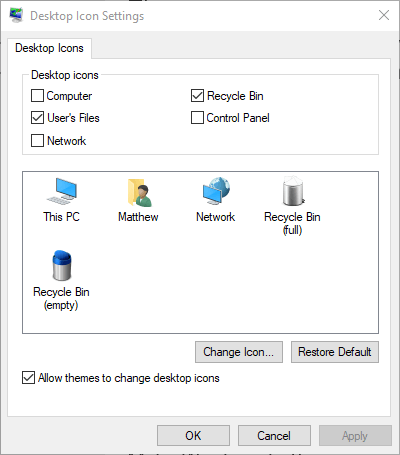
- चुनते हैं रीसायकल बिन (पूर्ण), और दबाएं आइकॉन बदलें बटन।
- चेंज आइकॉन विंडो में खाली रीसायकल बिन आइकन चुनें, और क्लिक करें ठीक है बटन।
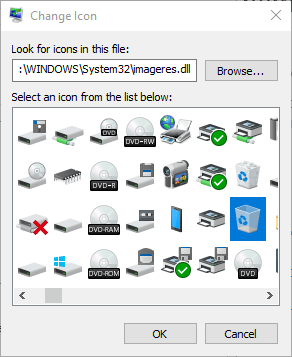
- चुनते हैं रीसायकल बिन (खाली)क्लिक करें आइकॉन बदलें, और पूर्ण रीसायकल बिन आइकन चुनें। दबाएं ठीक है खिड़की से बाहर निकलने के लिए बटन।
- दबाएं लागू बटन।
- फिर रीसायकल बिन में कुछ हटाने का प्रयास करें यह देखने के लिए कि क्या आइकन खाली में बदल जाता है, या यह देखने के लिए बिन खाली करें कि क्या यह पूर्ण आइकन पर ताज़ा होता है। यदि ऐसा होता है, तो डेस्कटॉप आइकन टैब पर वापस आएं और रीसायकल बिन को पूर्ण और खाली बदलें ताकि वे अपने सही आइकन दिखा सकें।
4. रीसायकल बिन रीसेट करें
के माध्यम से रीसायकल बिन को रीसेट करना सही कमाण्ड इसके आइकन भी ठीक कर सकते हैं। रन के ओपन बॉक्स में 'cmd' दर्ज करें, और Ctrl + Shift + Enter हॉटकी दबाएं। कमांड प्रॉम्प्ट में 'rd /s /q C:\$Recycle.bin' इनपुट करें और रिटर्न की दबाएं।
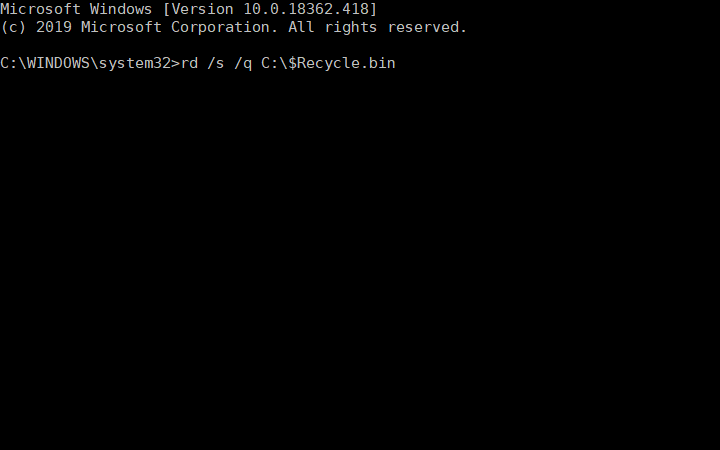
तो, इस तरह से उपयोगकर्ता ऐसे रीसायकल बिन आइकन को ठीक कर सकते हैं जो रीफ़्रेश नहीं होते हैं। फिर रीसायकल बिन का डेस्कटॉप आइकन रीफ्रेश हो जाएगा जब उपयोगकर्ता विंडोज़ में फ़ाइलों को हटा देंगे या अपने डिब्बे साफ़ कर देंगे।
संबंधित लेख देखने के लिए:
- जब विंडोज 10 में रीसायकल बिन गायब हो जाए तो क्या करें?
- Windows 10, 8, 8.1 में दूषित रीसायकल बिन को एक मिनट में ठीक करें
- फिक्स: विंडोज 10, विंडोज 8.1 में 'कुछ फाइलें रीसायकल बिन से खाली नहीं की जा सकतीं'


